文章詳情頁
win7電腦出現(xiàn)wifi共享精靈用不了詳細處理方法
瀏覽:162日期:2022-12-19 18:11:45
一些用戶在使用win7電腦的時候出現(xiàn)wifi共享精靈用不了的情況,該怎么處理呢?下文就為大伙分享了win7電腦出現(xiàn)wifi共享精靈用不了的詳細處理方法。

1、首先我們看看無線是否已經(jīng)打開;這里最簡單的方法就是看看筆記本右下角的網(wǎng)絡(luò)連接或者網(wǎng)絡(luò)連接里面,如圖所示:
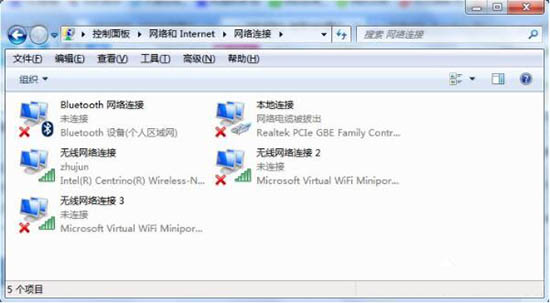
2、安卓系統(tǒng)手機和蘋果手機等選擇的加密方式不一樣,安卓系統(tǒng)的手機只可以使用無線AP WPA2模式(Win7),IOS系統(tǒng)手機WPA2模式和WEP模式皆可使用,可以在共享設(shè)置里面修改,如圖所示:

3、我們查看WiFi共享精靈創(chuàng)建的WiFi是否可以共享。選擇上網(wǎng)的那個網(wǎng)卡(我的是本地網(wǎng)卡)——右擊屬性;如圖所示:
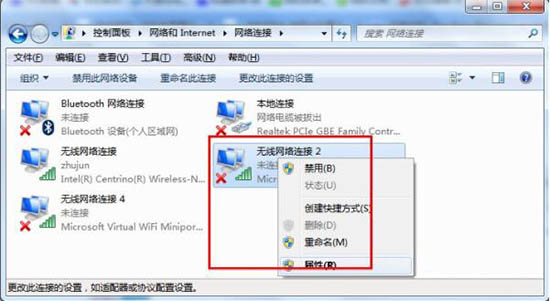
4、點擊共享選項——第一個打勾,選擇無線連接3——確定——重新啟動軟件。如圖所示:
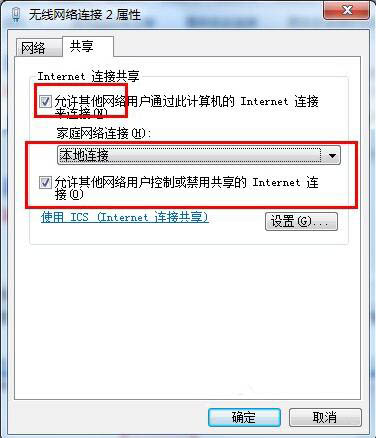
5、關(guān)閉電腦自帶的防火墻和360等防護軟件的ARP防護。
6、如果第一次WiFi共享精靈第一設(shè)置沒有成功,可以關(guān)閉多次嘗試啟動軟件!
根據(jù)上文講述的win7電腦出現(xiàn)wifi共享精靈用不了的詳細處理方法,你們自己也趕緊去試試吧!
標簽:
Windows系統(tǒng)
win7
相關(guān)文章:
1. Win11怎么設(shè)置本地密碼?Win11設(shè)置本地密碼操作方法2. Win10開始菜單透明度如何設(shè)置?Win10開始菜單透明度設(shè)置教程3. Win10系統(tǒng)的Edge瀏覽器怎么進行長截圖?4. Win11系統(tǒng)自動暫停更新后想繼續(xù)怎么辦?Win11系統(tǒng)重新啟動更新教程5. windows10分辨率在哪里調(diào)試6. Win11電腦不顯示盤符怎么辦?Win11硬盤盤符不顯示的解決方法7. Win7電腦注冊表編輯器被管理員禁用怎么解決?8. Win11打印機怎么安裝?Win11系統(tǒng)安裝共享打印機教程9. win11任務(wù)管理器怎么打開 被管理員禁用了怎么解禁打開10. Win10專業(yè)版系統(tǒng)電腦找不到音頻設(shè)備怎么辦?
排行榜

 網(wǎng)公網(wǎng)安備
網(wǎng)公網(wǎng)安備